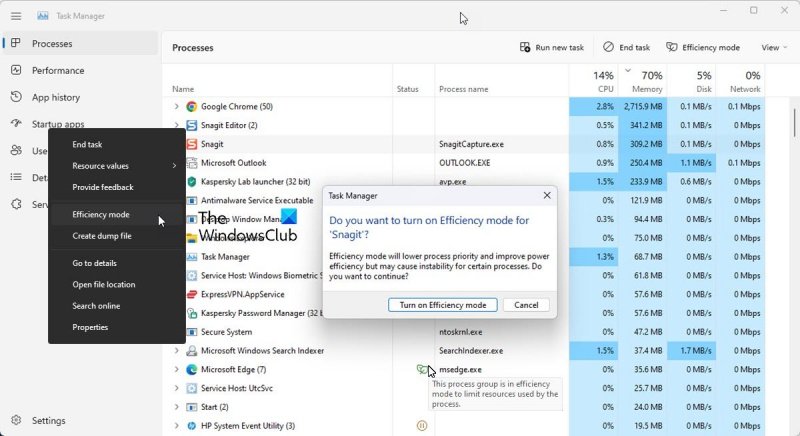Effektivitetsläge är en ny funktion i Windows 11 som låter dig optimera din resursanvändning för att få ut det mesta av din dator. Så här använder du den. Öppna först appen Inställningar genom att trycka på Windows+I. Klicka sedan på 'System'. Klicka sedan på 'Ström och vila' till vänster i fönstret. På höger sida av fönstret, under 'Ytterligare ströminställningar', klicka på 'Effektivitetsläge'. Effektivitetsläge kommer nu att aktiveras. För att anpassa hur det fungerar, klicka på knappen 'Anpassa'. I fönstret 'Anpassa effektivitetsläge' kan du välja att aktivera effektivitetsläget automatiskt när din dators batteri blir låg, eller så kan du slå på och stänga av det manuellt som du vill. Du kan också välja vilka appar och tjänster som ska optimeras. Som standard är alla appar och tjänster optimerade, men du kan avmarkera alla som du inte vill ska optimeras. När du har gjort dina val klickar du på 'Spara ändringar'. Det är allt som finns! Effektivitetsläge hjälper dig nu att spara resurser och få ut det mesta av din dator.
öppnar rpt-fil
Aktivitetshanteraren Effektivitetsläge är en ny funktion i Windows 11 utformad för att begränsa användningen av systemresurser (främst CPU) av bakgrundsprocesser som antingen är inaktiva eller inte aktivt används av applikationsprogram. Det ser ut som Eco läge som introduceras av Microsoft i Windows 10.
När inaktiva processer fortsätter att använda systemresurser allokeras mindre resurser till applikationer som behöver dem, vilket resulterar i långsammare förgrundsrespons, minskad batteritid, högre fläktljud och högre temperaturer. Effektivitetsläget försöker lösa detta problem genom att sänka CPU-prioriteten och energiförbrukningen för enskilda processer. Det hjälper också att identifiera program som kanske redan körs i effektivitetsläge, till exempel Microsoft Edge, som körs i ekonomiläge som standard.

I den här artikeln kommer vi att se hur du använder effektivitetsläget i Windows 11 för att minska resursanvändningen. Denna funktion är tillgänglig i nya Windows 11 Aktivitetshanteraren och är en del av Windows 11 2022 Update version 22H2.
Hur man använder effektivitetsläge i Windows 11
Alla Windows-processer har en 'prioritet' som används för att bestämma deras betydelse och mängden CPU som tilldelats dem. När effektivitetsläget är aktiverat för en process reduceras dess basprioritet så att det inte stör andra aktiva processer med högre prioritet. Effektivitetsläge sätter också processen i 'EcoQoS'-läge så att den kan köras på låg effekt. Med EcoQoS förbrukar processen minst processorkraft. Detta säkerställer att det finns en 'termisk marginal' för andra viktiga processer som måste startas först.
Hur man aktiverar ekonomiläge
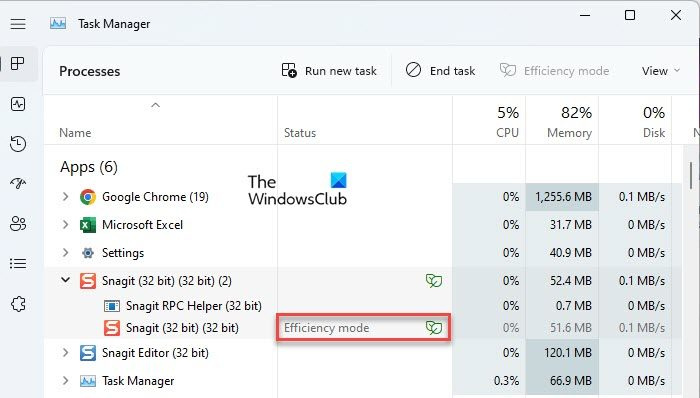
Så här kan du aktivera effektivitetsläge på en Windows 11-dator:
förbereder sig för att konfigurera fönster fast
- öppen Aktivitetshanteraren .
- Gå till Processer flik
- Expandera processträdet för önskad applikation genom att klicka på ikonen expandera/komprimera ( > ) ikonen.
- Välj en process och klicka på knappen Effektivt läge alternativet högst upp i fönstret Task Manager. Alternativt kan du högerklicka på önskad process och välja 'Effektivt läge'.
- Klicka på Slå på effektivitetsläget i bekräftelsefönstret som visas.
Detta kommer att aktivera effektivitetsläge för den valda processen.
Du kan också kontrollera vilka processer som använder effektivitetsläge genom att titta på kolumnen Status. Processer som har den här funktionen aktiverad kommer att visa etiketten Effektivitetsläge. Den överordnade processen kommer också att visa bladikonen om effektivitetsläget är aktiverat för någon av dess underordnade processer.
Notera: För vissa processer kan parametern Effektivitetsläge vara grå . Detta kärna i Windows-processer och att ändra standardprioriteten för sådana processer kan påverka din dator negativt.
Hur man stänger av ekonomiläget
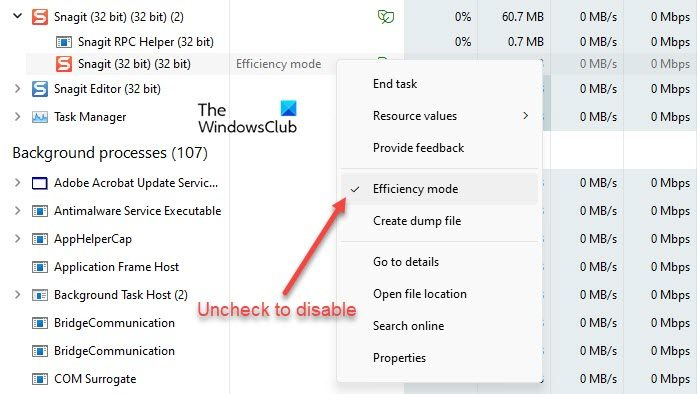
Alternativet Effektivitetsläge i Aktivitetshanteraren fungerar som en växlingsknapp. Således kan du inaktivera den för alla processer genom att helt enkelt välja processen och klicka på effektivitetsläget i kommandofältet i aktivitetshanterarfönstret. Du kan också göra detta genom att avmarkera alternativet Effektivitetsläge i processens snabbmeny.
Så här kan du använda effektivitetsläget i Windows 11 för att minska resursanvändningen. Hoppas du tycker att det här inlägget är användbart. Följ det här utrymmet för fler Windows-tips och tricks.
Vad är effektivitetsläge i Windows Task Manager?
Effektivitetsläge är en ny funktion i Windows 11 som låter användare köra inaktiva bakgrundsprocesser med låg prioritet samtidigt som de förbrukar mindre CPU-kraft för att öka förgrundsresponsen, förbättra batteritiden, minska termiskt brus och minska CPU-användningen. Det liknar Eco-läget som är tillgängligt i Windows 10. Båda dessa funktioner är en del av Microsoft. Initiativ för hållbar programvara .
Ska jag aktivera effektivitetsläget i Windows 11?
Effektivitetsläget är utformat för att minska CPU-användningen och förlänga batteritiden för Windows 11-enheter. Om du har flera processer som körs på ditt system, kan systemets prestanda förbättras genom att sätta några lediga bakgrundsprocesser i effektivitetsläge. Men för vissa processer kanske du inte märker några betydande förändringar. Vissa program kan till och med krascha, som jag gjorde med SnagIt. Så du måste kontrollera din sida för att se om effektivitetsläget fungerar med vilken process.
Hur aktiverar jag effektivitetsläge i Windows 11?
Du kan aktivera effektivitetsläge i Windows 11 för enskilda appar eller processer via Windows Task Manager. Högerklicka på Start-knappen för att starta WinX-menyn och välj alternativet Aktivitetshanteraren. Gå sedan till fliken Processer. Expandera processträdet för programmet genom att klicka på ikonen expandera/komprimera (>). Välj önskad process och klicka sedan på alternativet effektivitetsläge i kommandofältsområdet. Du kan också högerklicka på en process och välja alternativet Effektivitetsläge för att aktivera den för processen.
Läs mer: Fixa 100 % diskanvändning, hög CPU, minne eller strömanvändning i Windows.Windows-inloggningsprogram